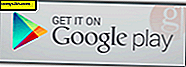Gjør Windows Utforsker åpen til en annen plass enn biblioteker
Windows Utforsker åpnes for bibliotek som standard i Windows 7 og 8. Hvis du ikke er fan av atferd, kan du gjøre den åpen for en annen plassering på systemet ditt, og det er enkelt å gjøre. Slik setter du opp, og noen forslag til groovy steder å få det åpent for.
Her kan du se standardplasseringen for Windows Explorer åpnes for biblioteker.

Endre åpen posisjon i Windows 8
For å gjøre Windows Utforsker åpen for en mer nyttig plassering for dine behov, høyreklikk Win Explorer-ikonet på oppgavelinjen. Høyreklikk Filutforsker og velg Egenskaper.

Vinduet Filutforskeregenskaper åpnes i snarvei-fanen. I Target-feltet ser du at den er satt til å åpne i biblioteker, og du kan endre det. Du vil kanskje legge merke til denne banen eller kopiere den et sted slik at du kan endre den tilbake hvis du trenger det.

Her skal jeg endre den for å åpne for dokumentmappen min. Åpne Dokumenter-mappen, klikk på banen, slik at den endres fra Breadcrumbs til banen, og kopier den.

Gå tilbake til vinduene Filutforskeregenskaper og lim det inn i Mål-feltet, og klikk deretter OK.

Nå når du klikker på Filutforsker-ikonet, åpnes det for dokumentmappen min (eller hvilken plass du velger).

Du kan i hovedsak velge hvilken som helst plassering for å få den åpen. For eksempel, her har jeg det åpent for SkyDrive-mappen, noe som kommer til nytte på et Microsoft-overflate med begrenset lagring, og med Office-dokumentene du lagrer som standard.

Endre Windows Utforsker Åpne plassering i Windows 7
Prosessen med å endre plasseringen i Windows 7 er stort sett den samme. Høyreklikk ikonet Windows Utforsker, høyreklikk Windows Utforsker og velg Egenskaper.

Så, akkurat som med Windows 8, endrer du målbanen. Som jeg sa, kan du velge nesten hvilken som helst plassering du vil ha. Her la jeg banen til min Dokumenter-mappe på Windows Home Server.

Hvis du er en fan av Dropbox, kan du gjøre det også Windows Explorer der. Avhengig av hva du vil gjøre, kan du gå så dypt inn i steder som du vil. For eksempel, her setter jeg standard for å åpne i en mappe inne i Dropbox.